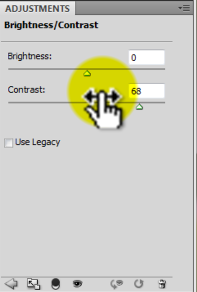利用Photoshop製作「電影風格」效果:
電影風格擁有多變的效果,製作這類相片在拍攝時有兩點要注意 - 環境的光線判斷及色溫。現場色溫對於電影風格而言是很重要的,再用Photoshop稍微花些心思後,就能使影像更具張力了!

成品圖

原圖 By {link:http://www.flickr.com/photos/shandilee/5340724988/sizes/o/in/photostream/}Shandi-lee Cox{/link}
步驟一覽
- 運用「Adjustment Layer: Hue/Saturation」使相片顏色鮮艷
- 運用「Adjustment Layer: Brightness/Contrast」使相片光暗對比增強
- 創造簡易的周邊暗角效果(Vignetting)
- 運用「Adjustment Layer: Curves」突出相片色溫
- 運用「Adjustment Layer: Hue/Saturation」控制相片中過度鮮艷的顏色
- 輸入2款Filter指令創出電影般的雜訊微粒效果
- 善用Filter之間內部合成,及用各圖層的Opacity去其修正效果
動畫教學
步驟1:運用「Adjustment Layer: Hue/Saturation」使相片顏色鮮艷
於相片圖層上選擇「Adjustment Layer」icon -->Hue/Saturation

調整Saturation使颜色鮮艷,數值如+18~22間

步驟2:運用「Adjustment Layer: Brightness/Contrast」使相片光暗對比增強
選擇「Adjustment Layer」icon -->Brightness/Contrast
-->Brightness/Contrast

調整Contrast數值如70間左右,使相片光暗對比效果增強
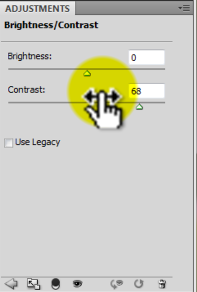
步驟3:創造簡易的周邊暗角效果(Vignetting)
選擇「Adjustment Layer」icon  -->Gradient....
-->Gradient....

1. Double-Click顏色棒
2. 選擇「一色一透明」的漸層效果

1. 用Double-Click去修改左方的色板成黑色
2. 用Double-Click去修改右方的色板成白色(右方代表透明)

按OK

使這Gradient圖層選擇Overlay合成

調整圖層的Opacity去修正其效果,數值如40~50間

1. Double-Click去修改Gradient圖層内的設定
2. 其中一項可修改: 於相片中直接移動Gradient的位置

步驟4:運用「Adjustment Layer:Curves」突出相片色溫
選擇「Adjustment Layer」icon  --> Curves
--> Curves

選擇 Cross Process (RGB),使相片色溫改變

1. 選擇Blue
2. 使籃色高光位推高少許
3. 使籃色低暗位推右下少許

步驟5:運用「Adjustment Layer: Hue/Saturation」控制相片中過度鮮艷的顏色
選擇「Adjustment Layer」icon  --> Hue/Saturation
--> Hue/Saturation

1. Click
2. 再Click過度鮮艷顏色處

它會檢測到是Cyans顏色,之後調整Saturation數值如-40~50間,把這Cyans颜色淡化

步驟6:輸入2款Filter指令創出電影般的雜訊微粒效果
右鍵Background圖層,選擇Duplicate Layer

按OK,複製Background圖層

再右鍵Background copy 圖層,選擇Convert to Smart Object

點選Filter --> Noise --> Add Noise

選擇Gaussian及調整Amount,暫時1.5左右,因其後可更改

點選Filter --> Filter Gallery

1. 選擇Texture檔案內的Grain
2. 調整如圖數值
3. 及選擇Grain Type: Soft

步驟7:善用Filter之間內部合成,及用各圖層的Opacity去其修正效果
因有運用「Convert to Smart Object」的關係,可再修改Filter的數值

為了Filter Gallery可以融合Add Noise的效果 ,double-click如圖icon

1. 選擇Soft Light合成
2. 調整Opacity如圖數值

最後,可用各圖層的Opacity去其修正效果,調整的數值多少則可用讀者的喜好為準

(更多...)